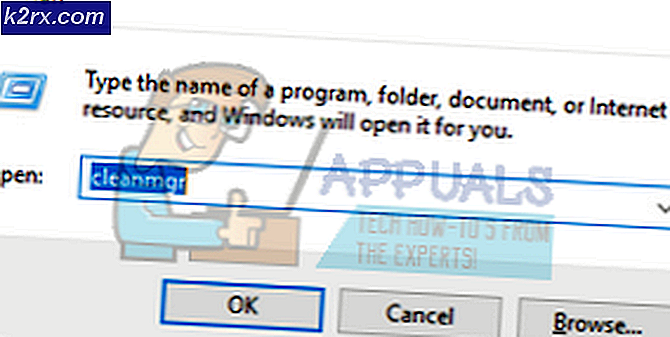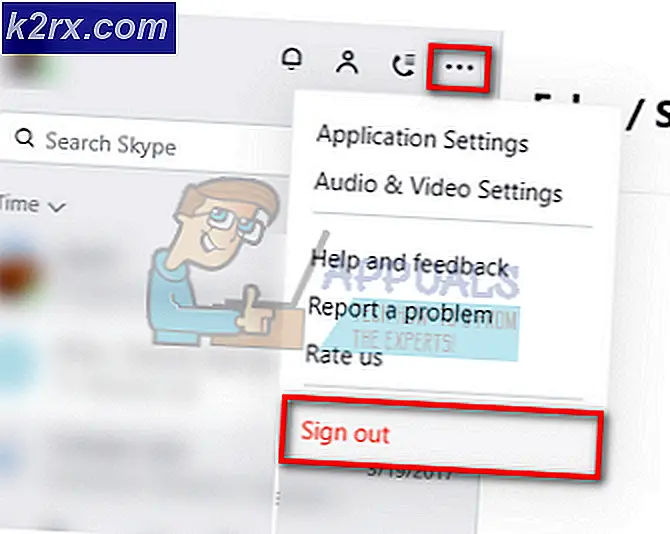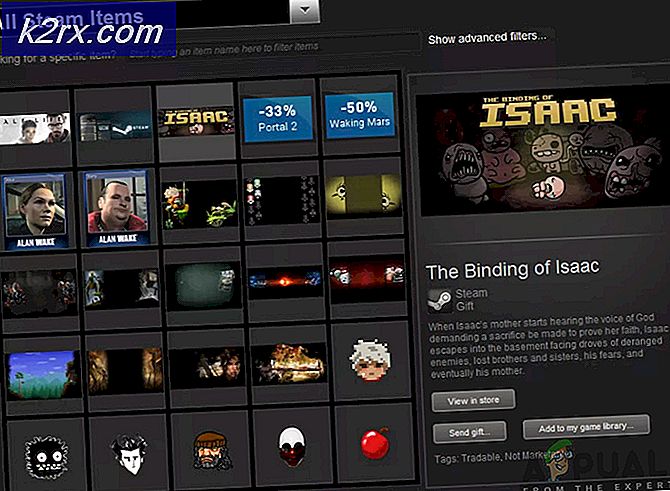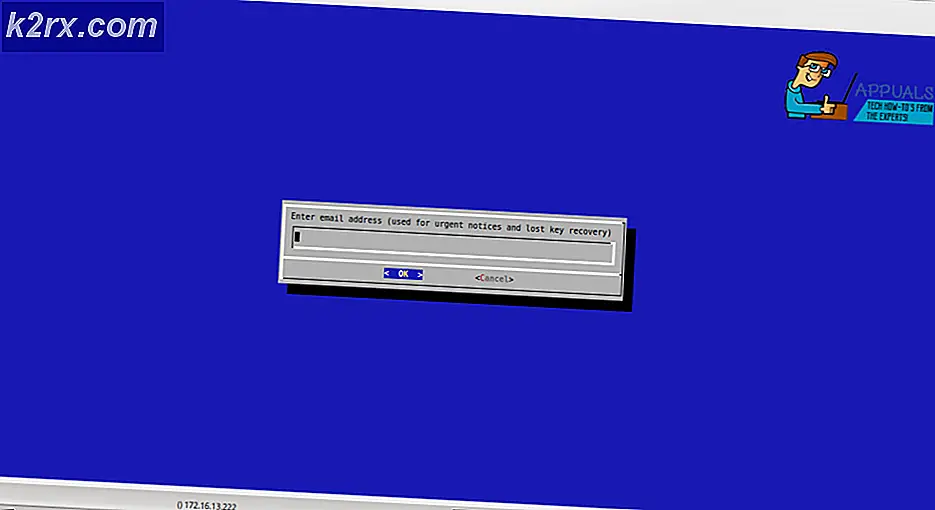Hoe: YouTube-account verwijderen
YouTube is het populairste videodeelplatform ter wereld dat al in 2005 werd gelanceerd. Een jaar later, in 2006, kocht Google dit platform en groeide het uit tot de nummer één plaats voor allerlei soorten video's. Sommige YouTube-gebruikers verdienen zelfs geld door originele content op het platform te maken en geld te genereren via advertentie-inkomsten.
Sommige gebruikers hebben echter hun persoonlijke naam en identiteit gekoppeld aan hun YouTube-account en daarom willen ze soms hun YouTube-account verwijderen zonder hun volledige Gmail-account te verwijderen. Volg de instructies in dit artikel om enkele methoden te vinden die worden gebruikt om een YouTube-account te verwijderen.
Oplossing 1: verberg je YouTube-account en kanaal tijdelijk
Deze oplossing is vooral handig als je in de toekomst niet zeker weet of je de inhoud van je YouTube-kanaal gaat gebruiken en het wordt aanbevolen je kanaal te verbergen voordat je besluit het te verwijderen, vooral als je een bijzonder succesvol kanaal op YouTube had .
Je kunt content van je YouTube-kanaal verbergen en ervoor kiezen om het later opnieuw in te schakelen. Wanneer je inhoud verbergt, worden je kanaalnaam, video's, vind-ik-leuks, abonnementen en abonnees privé gemaakt.
Opmerking : al je opmerkingen en antwoorden die je op opmerkingen van andere mensen hebt gemaakt, worden permanent van YouTube verwijderd. Andere vormen van Google-accountgegevens op andere Google-eigenschappen worden niet verwijderd.
- Zorg er op een pc voor dat je bent aangemeld bij YouTube met het account dat je hebt gebruikt om het betreffende kanaal te maken. Nadat je YouTube hebt geopend, klik je op het pictogram Inloggen in de rechterbovenhoek en log je in met de inloggegevens van je Google-account.
- Navigeer naar uw geavanceerde accountinstellingen. U kunt de geavanceerde accountinstellingen openen door de reeks stappen hieronder te volgen.
- Klik in de rechterbovenhoek op uw account> Instellingen (dit moet op een tandwielpictogram lijken).
- Klik in het gedeelte Accountinstellingen op Overzicht. Selecteer Geavanceerd onder de naam van je kanaal.
- Selecteer onderaan het kanaal Verwijderen. Mogelijk moet u uw inlogreferenties opnieuw invoeren.
- Selecteer Ik wil mijn kanaal verbergen of ik wil mijn inhoud verbergen en kies in de keuzevakjes in de vakken om te bevestigen wat je wilt verbergen voor je kanaal.
- Klik op de optie Verberg mijn kanaal.
Als je je inhoud beschikbaar wilt maken voor andere YouTube-gebruikers, of als je wilt uploaden, reacties wilt plaatsen op YouTube of afspeellijsten wilt gebruiken, kun je het kanaal zichtbaar maken.
- Zorg er op een pc voor dat je bent aangemeld bij YouTube met het account dat je hebt gebruikt om het betreffende kanaal te maken. Nadat je YouTube hebt geopend, klik je op het pictogram Inloggen in de rechterbovenhoek en log je in met de inloggegevens van je Google-account.
- Ga naar een kanaal maken en vul het formulier in dat verschijnt. Hiermee wordt je YouTube-kanaal snel hersteld.
- Selecteer in de vorm niet het vak Om een bedrijf of een andere naam te gebruiken, klik hier. Deze optie wordt gebruikt om een nieuw kanaal te maken in plaats van je oude te herstellen.
- Nadat je je openbare kanaal hebt zichtbaar gemaakt, heb je de mogelijkheid om je video's en afspeellijsten zichtbaar te maken in het gedeelte Videobeheer.
Oplossing 2: permanent je YouTube-kanaal verwijderen
De tweede reeks stappen die je moet bekijken, bevat de instructies die nodig zijn om je YouTube-kanaal definitief te verwijderen zonder de kans te laten om het op alle mogelijke manieren te herstellen. Dit is vooral handig als je definitief YouTube wilt verlaten en als je het in de toekomst niet meer wilt gebruiken.
Met deze optie wordt je inhoud permanent verwijderd, inclusief video's die je hebt geüpload, opmerkingen die je hebt gepost, berichten die je hebt verzonden, afspeellijsten en de geschiedenis van je browsen. Merk op dat je een kanaal niet kunt verwijderen door op dit moment een mobiel apparaat te gebruiken.
- Zorg er op een pc voor dat je bent aangemeld bij YouTube met het account dat je hebt gebruikt om het betreffende kanaal te maken. Nadat je YouTube hebt geopend, klik je op het pictogram Inloggen in de rechterbovenhoek en log je in met de inloggegevens van je Google-account.
- Navigeer naar uw geavanceerde accountinstellingen. U kunt de geavanceerde accountinstellingen openen door de reeks stappen hieronder te volgen.
- Klik in de rechterbovenhoek op uw account> Instellingen (dit moet op een tandwielpictogram lijken).
- Klik in het gedeelte Accountinstellingen op Overzicht. Selecteer Geavanceerd onder de naam van je kanaal.
- Selecteer onderaan het kanaal Verwijderen. Mogelijk moet u uw inlogreferenties opnieuw invoeren.
- Selecteer Ik wil mijn inhoud permanent verwijderen en klik op de vakjes om te bevestigen dat je je kanaal wilt verwijderen.
- Klik op de optie Mijn kanaal verwijderen. De optie kan ook de naam Inhoud verwijderen hebben, dus zorg ervoor dat u dit selecteert als het verschijnt.
- Het proces kan enige tijd duren, dus je kunt nog steeds de miniaturen zien van de video's die je na een tijdje hebt geüpload.
Opmerking : met dit proces wordt alleen het YouTube-kanaal verwijderd, maar het verwijdert niet het Google+ profiel of een aantal pagina's die aan het kanaal zijn gekoppeld, of het Google-account dat je hebt gebruikt om het kanaal te maken.
Oplossing 3: uw Google-account verwijderen
Het verwijderen van uw Google-account wordt niet aanbevolen, omdat u het waarschijnlijk voor verschillende websites hebt gebruikt als e-mail die aan uw account is gekoppeld. Als je echter je Google-account alleen hebt gebruikt om een YouTube-account in te stellen, kun je het gewoon verwijderen en ermee klaar zijn. We herhalen, deze methode is extreem en moet niet lichtvaardig worden opgevat.
- Log in op uw account. U hebt toegang tot uw account via verschillende bronnen, maar de eenvoudigste manier is om u aan te melden bij uw Google-account en het pictogram van uw account te selecteren en vervolgens op Mijn account te klikken.
- Klik in het gedeelte Accountvoorkeuren op Uw account of services verwijderen.
- Kies een service om te verwijderen of klik op Google-account en gegevens verwijderen. Hiermee wordt uw Google-account permanent verwijderd.
- Kies Verwijderen nadat u de weergegeven instructies hebt gevolgd.
- Als u deze stappen niet kunt uitvoeren, is uw account waarschijnlijk gemaakt door een organisatie of bedrijf en moet u deze raadplegen voordat u uw account verwijdert.
PRO TIP: Als het probleem zich voordoet met uw computer of een laptop / notebook, kunt u proberen de Reimage Plus-software te gebruiken die de opslagplaatsen kan scannen en corrupte en ontbrekende bestanden kan vervangen. Dit werkt in de meeste gevallen, waar het probleem is ontstaan door een systeembeschadiging. U kunt Reimage Plus downloaden door hier te klikken